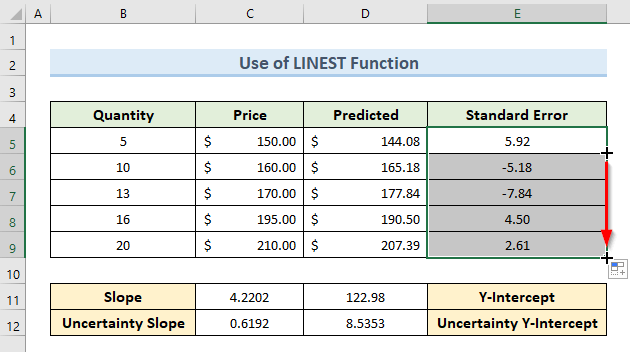Мазмұны
Бұл мақала Excel бағдарламасындағы регрессия көлбеу стандартты қатесін есептеу әдісін көрсетеді. Стандартты қате – бағалаудың стандартты ауытқуы. Әдетте, регрессия көлбеу сызығының стандартты қателігі белгілі бір айнымалылардың орташа мәннен шашыраңқы жолын білдіреді. Бақыланатын мәндер мен регрессия сызығы арасындағы орташа дисперсия регрессия көлбеуінің стандартты қатесі болып табылады.
Тәжірибе жұмыс кітабын жүктеп алу
Тәжірибе жұмыс кітабын осы жерден жүктеп алуға болады.
Slope.xlsx стандартты қатесін есептеу
Excel бағдарламасындағы регрессия көлбеуінің стандартты қатесін есептеудің 2 тиімді жолы
Бұл мақалада біз көрсетеміз. 2 Excel -де регрессияның стандартты қатесін еңістің есептеуінің тиімді жолдары. Стандартты қатенің мәні неғұрлым аз болса, біздің мәндер регрессия сызығына соғұрлым жақын болады. Осы мақаланың екі әдісі үшін де біз бірдей деректер жинағын қолданамыз.
1. Excel бағдарламасындағы шашыраңқы диаграммамен регрессия көлбеуінің стандартты қатесін есептеңіз
Ең алдымен, регрессияның стандартты қатесін есептеңіз. Excel шашырау диаграммасы бар көлбеу. Мысалы, біз келесі деректер жиынынан стандартты қатені есептегіміз келеді. Деректер жинағы кейбір өнімдердің бағасы мен санын қамтиды.
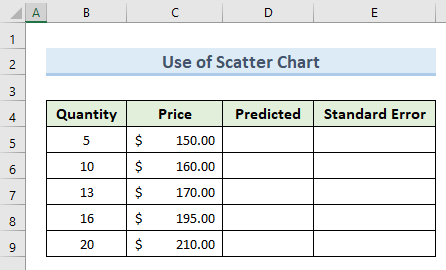
Стандартты қатені есептеу қадамдарын қарастырайық.
ҚАДАМДАР:
- Бастау үшін,ұяшықты таңдаңыз ( B4:C9 ).
- Сонымен қатар, Кірістіру қойындысына өтіңіз.
- Одан кейін ' түймесін басыңыз. Scatter (X, Y) немесе көпіршікті диаграмма ' белгішесін кірістіру. Бірінші шашырау диаграммасын таңдаңыз.
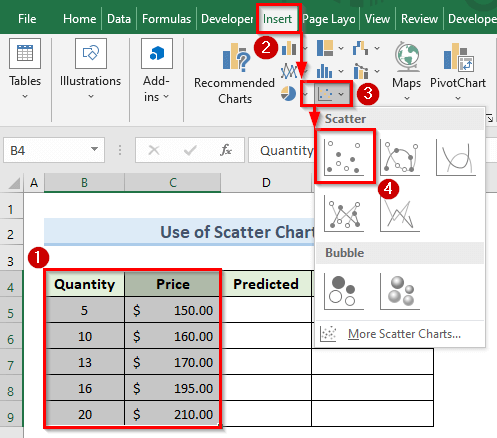
- Келесі сурет сияқты диаграмма пайда болады. Диаграммадағы деректер нүктелерін көре аламыз.
- Кейін, кез келген деректер нүктесін тінтуірдің оң жақ түймешігімен басып және " Тренд сызығын қосу " опциясын таңдаңыз. .
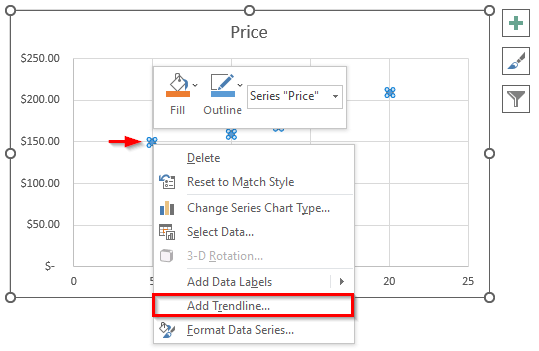
- Жоғарыдағы әрекет графикке тренд сызығын кірістіреді.
- Сонымен қатар тренд сызығын басыңыз.
- Тренд сызығының опциялары тармағына өтіңіз.
- ' Диаграммадағы теңдеуді көрсету ' және ' Диаграммада R-квадрат мәнін көрсету опцияларын тексеріңіз. '.
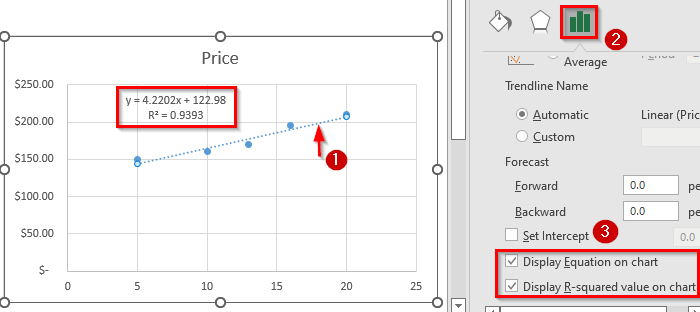
- Сонымен қатар, диаграмманы таңдаңыз.
- Одан кейін Диаграмма дизайны > Диаграмма элементін қосу > Остің тақырыбы .
- ' Негізгі көлденең ' және ' Негізгі тік<опциясын пайдаланып ось тақырыптарын орнатыңыз. 2>'.
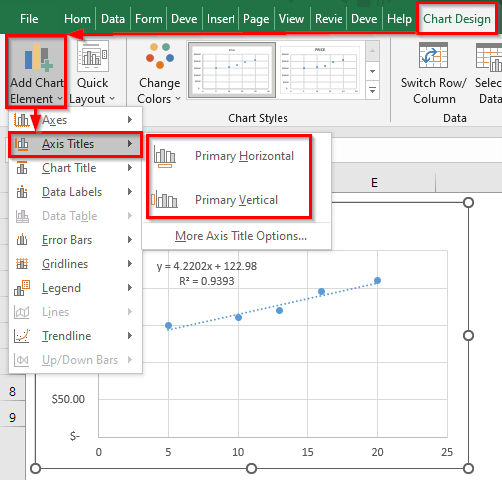
- Остердің атауларын орнатқаннан кейін кестеміз келесі суретке ұқсайды.
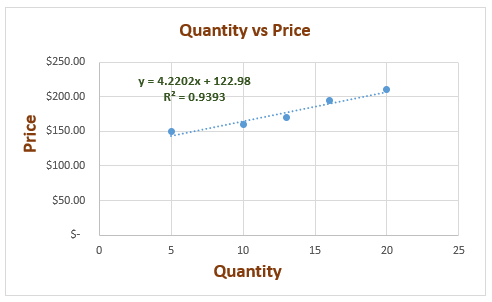
- Содан кейін тренд сызығы теңдеуінен кейін D5 ұяшығына төмендегі формуланы енгізіңіз:
=4.2202*B5 + 122.98
- Enter пернесін басыңыз.
- Сонымен, болжамды бағаны D5 ұяшығындағы тренд сызығынан аламыз.
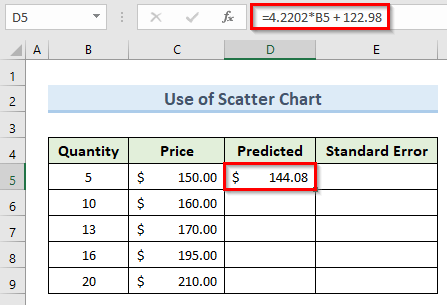
- Енді Толтыру тұтқасы құралын D5 ұяшығынан D9 ұяшығына сүйреңіз.
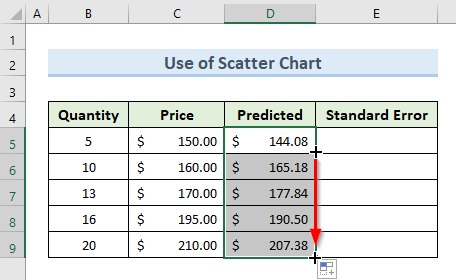
- Одан кейін келесіні енгізіңіз E5 ұяшығындағы формула:
=C5-D5
- Enter пернесін басыңыз .
- Сонымен, E5 ұяшығындағы бірінші нүкте үшін стандартты қатені аламыз.
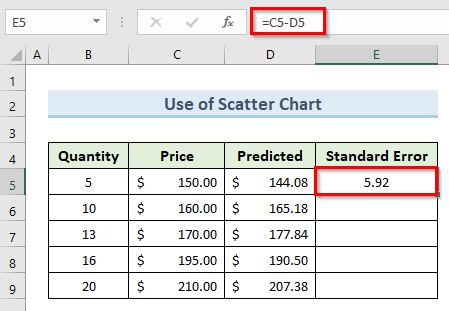
- Соңында , Толтыру тұтқасы құралын E5 ұяшығынан E9 ұяшығына сүйреңіз.
- Нәтижесінде, біз барлық деректер үшін регрессия көлбеуінің стандартты қателерін аламыз. деректер нүктелері.
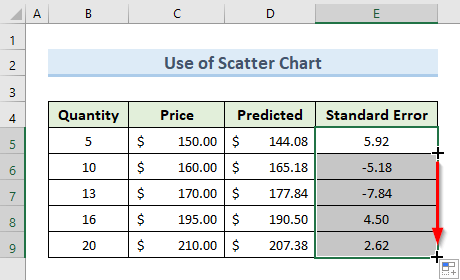
Толығырақ оқу: Excel бағдарламасындағы пропорцияның стандартты қатесін қалай есептеу керек (оңай қадамдармен)
2. Регрессия көлбеуінің белгісіздігімен бірге стандартты қатені есептеуге арналған Excel LINEST функциясы
Регрессия көлбеуінің стандартты қатесін есептеудің басқа әдісі LINEST функциясын пайдалану болып табылады. Excel бағдарламасындағы LINEST функциясы тәуелсіз айнымалылар мен бірнеше тәуелді айнымалылар арасындағы байланысты көрсетеді. Ол нәтижені массив түрінде қайтарады. Біз Y мәнінің регрессия сызығынан ауытқуын регрессия көлбеуінің белгісіздігін пайдаланып болжаймыз. Бұл әдісті көрсету үшін келесі деректер жинағын қолданамыз.
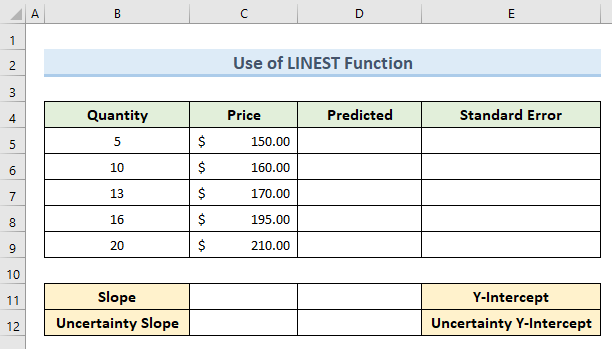
Осы әдісті орындау қадамдарын көрейік.
ҚАДАМДАР:
- Біріншіден, ұяшықты таңдаңыз ( C11:D12 ).
- Екіншіден, C11 ұяшығына келесі формуланы теріңіз:
=LINEST(C5:C9,B5:B9,1,1)
- Enter пернесін баспаңыз. Ctrl + Shift + Enter пернелерін басыңыз, себебі бұл массив формуласы.
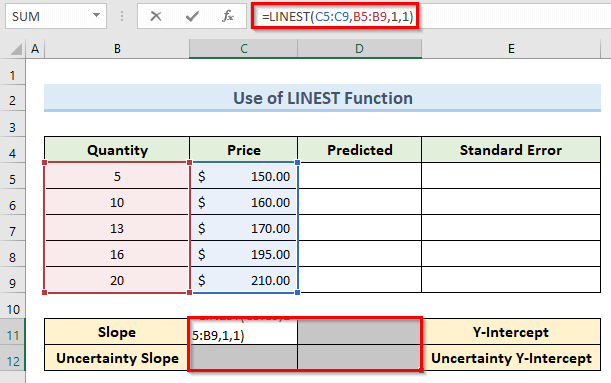
- Жоғарыдағы пәрмен сияқты нәтиже бередікелесі сурет.
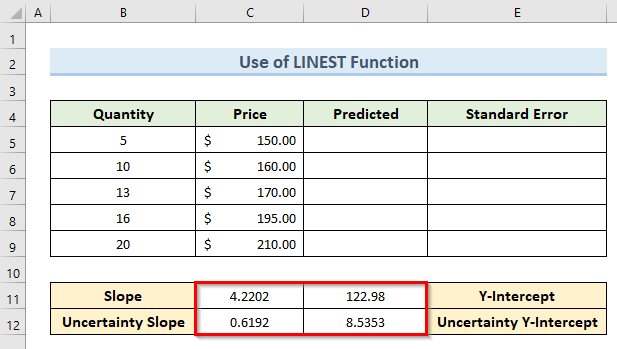
- Үшіншіден, 1-әдіс сияқты Көлбеу және <1 мәні бар формуланы құрастырамыз>Y-кесінді . Бұл формуланы D5 ұяшығына енгізіңіз:
=$C$11*B5+$D$11
- Enter<пернесін басыңыз. 2>.
- Сонымен, біз D5 ұяшығында болжамды бағаны аламыз.
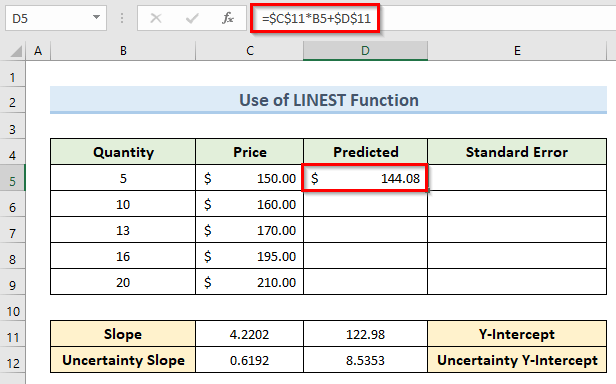
- Сонымен қатар, D5 ұяшығынан D9 ұяшығына Толтыру тұтқасы құралы.
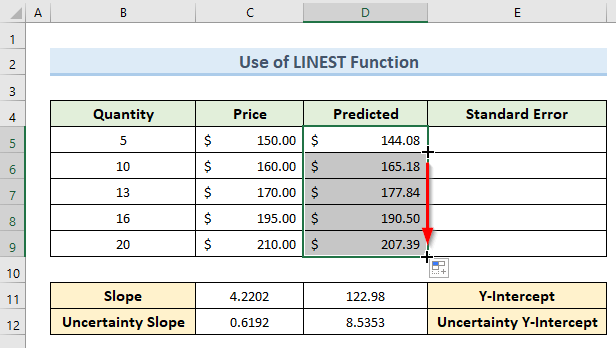
- Келесі , стандартты қатені есептеу үшін E5 ұяшығына келесі формуланы енгізіңіз:
=C5-D5
- Енді Enter пернесін басыңыз.
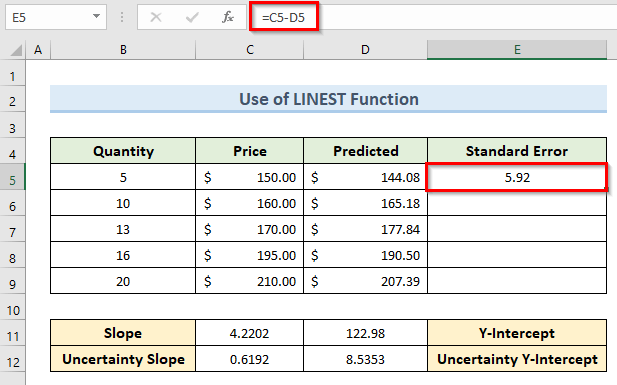
- Қайтадан Толтыру тұтқасы құралын <1 ұяшығынан сүйреңіз>E5 E10 .
- Соңында біз барлық деректер нүктелері үшін регрессия көлбеуінің стандартты қателерін аламыз.
Толығырақ: Excel бағдарламасындағы қиғашықтың стандартты қатесін қалай есептеу керек
Қорытынды
Қорытындылай келе, бұл оқулық толық нұсқаулық болып табылады. Excel бағдарламасындағы регрессия көлбеуінің стандартты қатесін есептеу. Дағдыларыңызды сынау үшін осы мақаламен бірге келетін тәжірибелік жұмыс парағын пайдаланыңыз. Сұрақтарыңыз болса, төмендегі ұяшыққа пікір қалдырыңыз. Біз сізге мүмкіндігінше тез жауап беруге тырысамыз. Болашақта қызықты Microsoft Excel шешімдері үшін веб-сайтымызды бақылаңыз.